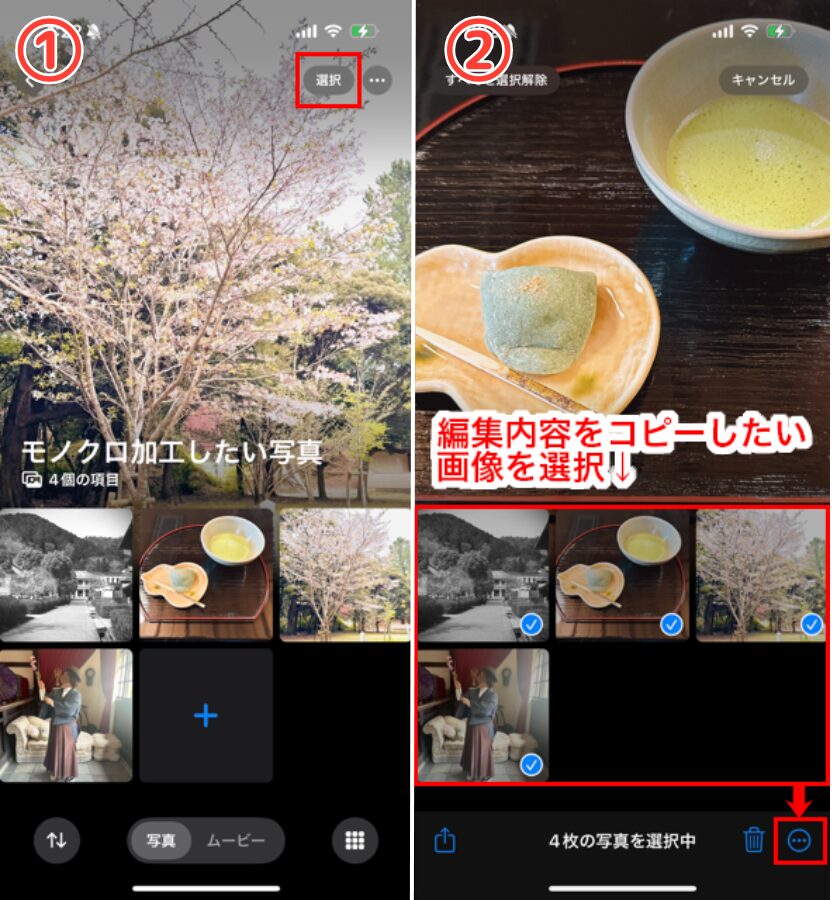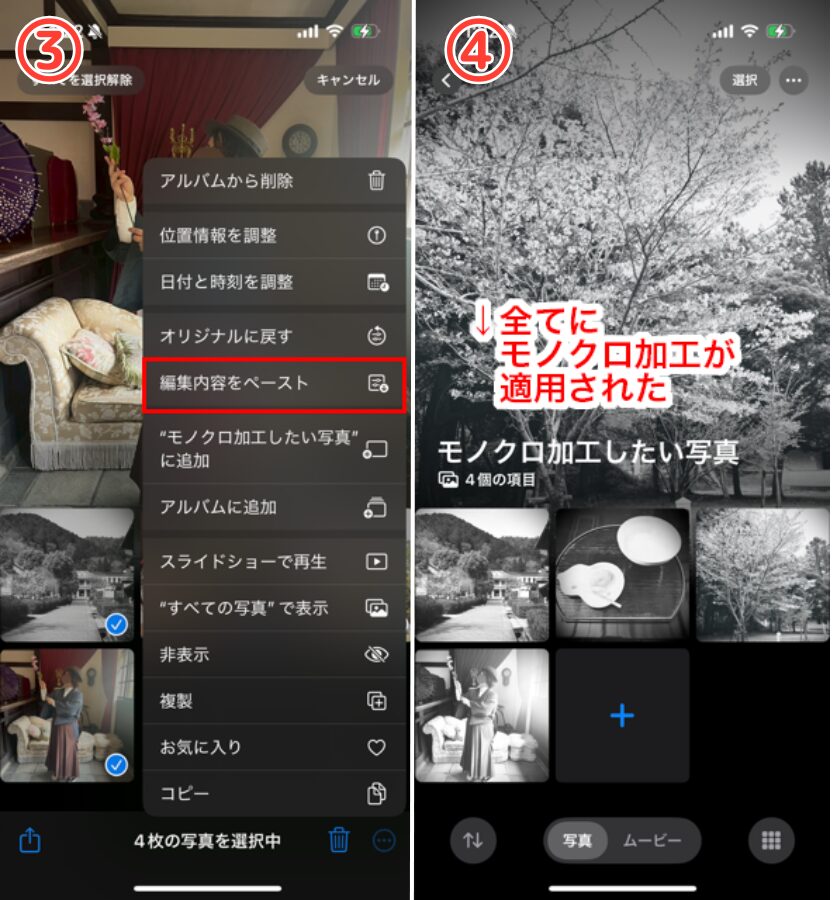1つの写真を色々と編集したあと、その編集内容を他の写真にもまとめて反映させたいと思ったことはありませんか?
iPhoneに内蔵されている「写真」アプリには、「編集をコピー」という機能があります。これを使えば、一度行った編集を他の写真にも簡単に適用できます。今回はその使い方をご紹介します。
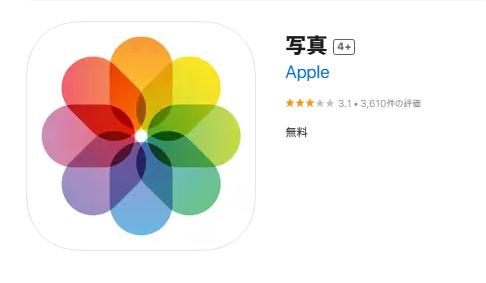
まずは画像を編集
画像を以下のように編集してみました。
・露出:17
・ハイライト:100
・シャドウ:-44
・コントラスト:37
・明るさ:24
・ブラックポイント:-100
・彩度:-100
・ノイズ除去:64
・ビネット:100
褪せてピントが甘いモノクロ写真風加工です。

他の写真にも、この編集をそのまま適用したい場合、露出、ハイライト、シャドウ…とイチイチまた同じ編集をするのは面倒ですよね。そういう時、「編集内容をコピー」と「編集内容をペースト」で瞬時に他の写真にも編集内容を適用することができます。
先ほど編集したモノクロ写真を開き、下の図のように右上の三点(…)をタップし、「編集内容をコピー」を選択後、更に「コピー」をタップすると、この写真の編集内容をコピーできます。
今回は、編集を適用させたい画像が全て違うサイズの為、「切り取り」にチェックを入れていません。「切り取り」にチェックを入れると、編集内容をコピーした写真の比率にトリミングされます。同じ比率にしたい場合はチェックを入れてください。
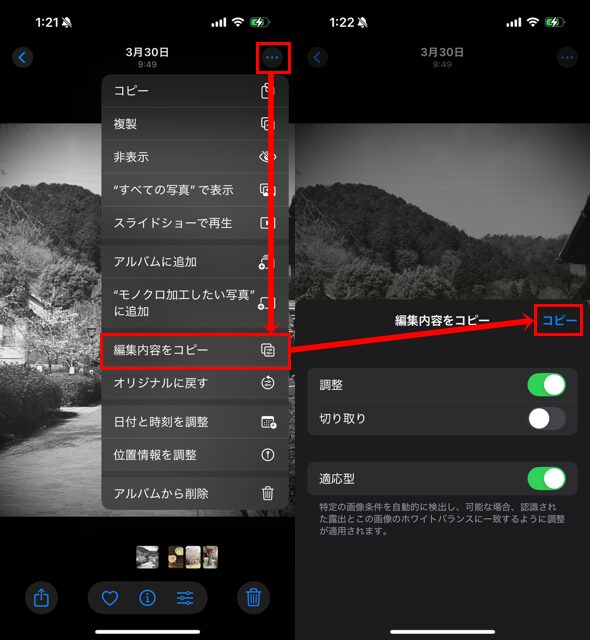
次に編集を適用させたい画像を選びます。下の画像のように右上の「選択」をタップし、適用したい画像を選んだら、右下にある三点(…)をタップ、「編集内容をペースト」で選択した画像が瞬時にモノクロ加工になります。